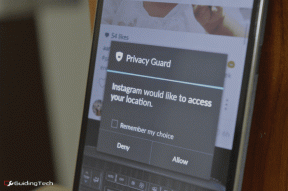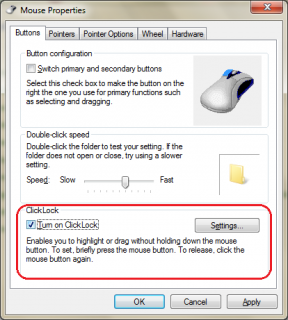Vous ne pouvez pas vous connecter à votre PC pour le moment erreur [RÉSOLU]
Divers / / November 28, 2021
Correction de l'erreur Vous ne pouvez pas vous connecter à votre PC pour le moment: Si vous utilisez un PC Windows 10, vous devez utiliser un compte Microsoft Live pour vous connecter à votre système, le problème est qu'il a soudainement cessé de permettre aux utilisateurs de se connecter et qu'ils sont donc verrouillés hors de leur système. Le message d'erreur auquel les utilisateurs sont confrontés lorsqu'ils tentent de se connecter est "Vous ne pouvez pas vous connecter à votre PC pour le moment. Allez sur account.live.com pour résoudre le problème ou essayez le dernier mot de passe que vous avez utilisé sur ce PC.” Même si la réinitialisation du mot de passe sur le site account.live.com n'a toujours pas pu résoudre le problème, car les utilisateurs sont toujours confrontés à la même erreur même lorsqu'ils essaient de se connecter avec le nouveau mot de passe.

Maintenant, parfois, ce problème est causé par le verrouillage des majuscules ou le verrouillage numérique, si vous avez un mot de passe contenant des lettres majuscules, assurez-vous d'activer le verrouillage des majuscules, puis entrez le mot de passe. De même, si votre combinaison de mot de passe contient des chiffres, assurez-vous d'activer le verrouillage numérique lors de la saisie du mot de passe. Si vous saisissez correctement le mot de passe en suivant les conseils ci-dessus et que vous avez également modifié le mot de passe de votre compte Microsft et que vous ne sont toujours pas en mesure de vous connecter, vous pouvez suivre le guide de dépannage ci-dessous afin de corriger Vous ne pouvez pas vous connecter correctement à votre PC maintenant.
Contenu
- Vous ne pouvez pas vous connecter à votre PC pour le moment erreur [RÉSOLU]
- Méthode 1: modifier le mot de passe du compte Microsoft Live
- Méthode 2: utilisez le clavier à l'écran
- Méthode 3: restaurez votre PC à l'aide du disque d'installation de Windows
- Méthode 4: Avant de vous connecter, assurez-vous d'être déconnecté d'Internet
- Méthode 5: Charger les paramètres par défaut dans le BIOS
Vous ne pouvez pas vous connecter à votre PC pour le moment erreur [RÉSOLU]
Méthode 1: modifier le mot de passe du compte Microsoft Live
1.Allez sur un autre PC fonctionnel et accédez à ce lien dans le navigateur Web.
2.Choisissez j'ai oublié mon mot de passe bouton radio et cliquez sur Suivant.
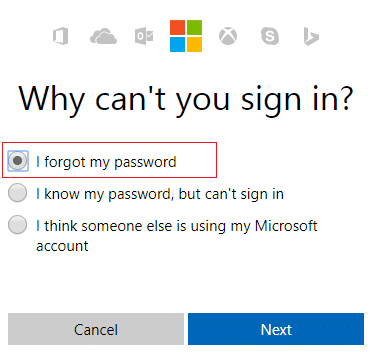
3.Entrez votre identifiant de messagerie que vous utilisez pour vous connecter à votre PC, puis entrez le captcha de sécurité et cliquez sur Suivant.
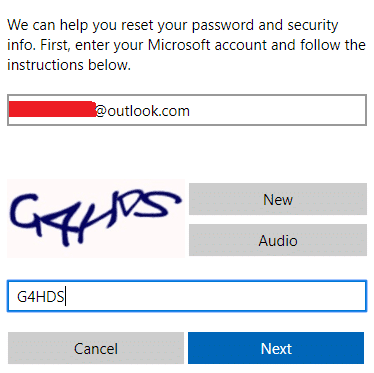
4.Maintenant, sélectionnez comment voulez-vous obtenir le code de sécurité, afin de vérifier qu'il s'agit bien de vous et cliquez sur Suivant.
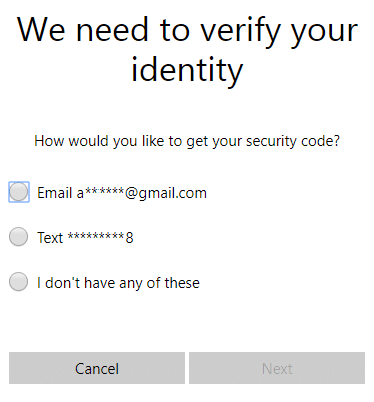
5.Entrez le code de sécurité que vous avez reçu et cliquez sur Suivant.
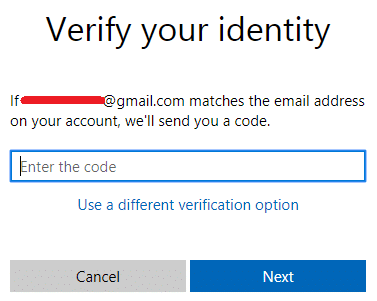
6.Tapez le nouveau mot de passe et cela réinitialiserait le mot de passe de votre compte Microsoft (après avoir modifié votre mot de passe, ne vous connectez pas à partir de ce PC).
7.Après avoir réussi à changer le mot de passe, vous verrez un message "Le compte a été récupéré.“
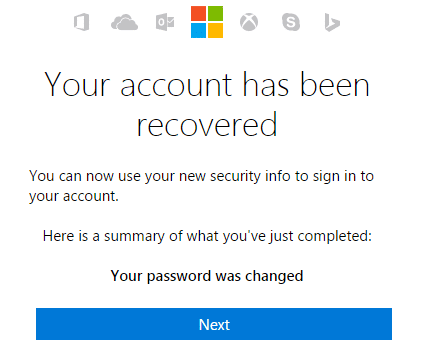
8.Redémarrez l'ordinateur sur lequel vous avez rencontré des difficultés pour vous connecter et utilisez ce nouveau mot de passe pour vous connecter. Tu devrais être capable de Réparer Vous ne pouvez pas vous connecter à votre PC pour le moment Erreur.
Méthode 2: utilisez le clavier à l'écran
Sur l'écran de connexion, assurez-vous d'abord que la disposition actuelle de la langue du clavier est correctement configurée. Vous pouvez voir ce paramètre dans le coin inférieur droit de l'écran de connexion, juste à côté de l'icône d'alimentation. Une fois que vous avez vérifié cela, il serait judicieux de saisir le mot de passe à l'aide du clavier à l'écran. La raison pour laquelle nous suggérons d'utiliser le clavier à l'écran est qu'au fil du temps, notre clavier physique peut devenir défectueux, ce qui entraînerait certainement une erreur. Pour accéder au clavier à l'écran, cliquez sur l'icône Facilité d'accès en bas de l'écran et choisissez le clavier à l'écran dans la liste des options.
![[Résolu] le clavier a cessé de fonctionner sous Windows 10](/f/43a6f9a38733f063825c983b813367cf.png)
Méthode 3: restaurez votre PC à l'aide du disque d'installation de Windows
Pour cette méthode, vous aurez besoin d'un disque d'installation de Windows ou d'un disque de réparation/récupération du système.
1.Insérez le support d'installation Windows ou le disque de récupération/disque de réparation système et sélectionnez votre lpréférences de langue, et cliquez sur Suivant
2.Cliquez réparation votre ordinateur en bas.

3.Choisissez maintenant Dépannage puis Options avancées.
4..Enfin, cliquez sur "Restauration du système" et suivez les instructions à l'écran pour terminer la restauration.

5. Redémarrez votre PC et cette étape peut vous aider Correction d'erreur Vous ne pouvez pas vous connecter à votre PC pour le moment.
Méthode 4: Avant de vous connecter, assurez-vous d'être déconnecté d'Internet
Parfois, le problème de connexion survient parce que vous êtes connecté à Internet et afin de vous assurer que cela n'est pas le cas ici, éteignez votre routeur sans fil ou si vous utilisez un câble Ethernet, déconnectez-le de la PC. Une fois cela fait, essayez à nouveau de vous connecter avec le dernier mot de passe dont vous vous êtes souvenu ou modifiez le mot de passe, puis réessayez.

Méthode 5: Charger les paramètres par défaut dans le BIOS
1. Éteignez votre ordinateur portable, puis allumez-le et simultanément appuyez sur F2, DEL ou F12 (selon votre fabricant) pour conclure Configuration du BIOS.

2.Maintenant, vous devrez trouver l'option de réinitialisation pour charger la configuration par défaut et il peut être nommé comme Reset to default, Load factory defaults, Clear BIOS settings, Load setup defaults, ou quelque chose de similaire.

3.Sélectionnez-le avec vos touches fléchées, appuyez sur Entrée et confirmez l'opération. Ton BIOS va maintenant utiliser son paramètres par défaut.
4. Essayez à nouveau de vous connecter avec le dernier mot de passe dont vous vous souvenez sur votre PC.
Recommandé pour vous:
- L'icône Fix WiFi est grisée dans Windows 10
- Correction L'application n'a pas pu démarrer car la configuration côte à côte est incorrecte
- Comment réparer Impossible de se connecter à cette erreur réseau
- Fix WiFi n'a pas d'erreur de configuration IP valide
ça y est tu as réussi Correction d'erreur Vous ne pouvez pas vous connecter à votre PC pour le moment [RÉSOLU] mais si vous avez encore des questions concernant ce guide, n'hésitez pas à les poser dans la section des commentaires.
![Vous ne pouvez pas vous connecter à votre PC pour le moment erreur [RÉSOLU]](/uploads/acceptor/source/69/a2e9bb1969514e868d156e4f6e558a8d__1_.png)